Milióny používateľov používajú Microsoft Teams na pracovné alebo vzdelávacie účely. Firmy a školy sa presunuli online. Z toho vyplýva, že stať sa skúseným používateľom MS Teams je nevyhnutnosťou.
Keď sú v chatovej skupine alebo kanáli Teams zapojené desiatky osôb, zadanie správy, na ktorú odpovedáte, pomôže vyhnúť sa nejasnostiam.
Ako odpovedať na konkrétnu správu v Microsoft Teams
Metóda 1 - Použite možnosti formátu
Ak uprednostňujete používanie myši, môžete použiť možnosti Formát.
- Vyberte správu, na ktorú chcete odpovedať.
- Klikni na Formátovať ikonu.
- Klikni na Ponuka (tri bodky).
- Potom vyberte Citovať možnosť.
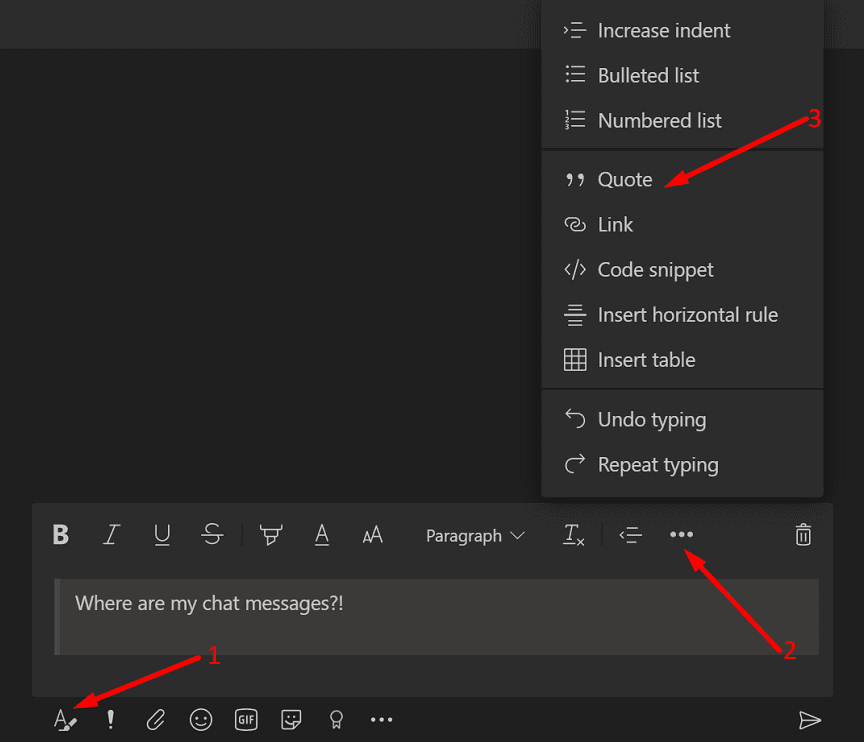
- Teraz môžete zadať svoju odpoveď.
Poznámka: Niekedy možno budete musieť najprv skopírovať úvodnú správu a potom kliknúť na Formát → Ponuka → Cenová ponuka. Po výbere ponuky Citovať prilepte správu do okna odpovede.
Metóda 2 - Použite Shift + >
- Najprv vyberte a skopírujte správu, na ktorú chcete odpovedať.
- Potom stlačte Shift + > na klávesnici.
- Prilepte správu, na ktorú odpovedáte. Dvakrát stlačte Enter, aby ste napísali svoju odpoveď.
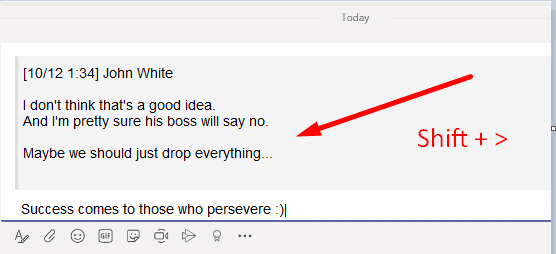
- Stlačením klávesu Enter odošlite svoju odpoveď a citovanú správu.
Alebo môžete jednoducho stlačiť >, prilepte úvodnú správu a potom dvakrát stlačte Shift+Enter.
Metóda 3 – potiahnite prstom doprava (na mobile)
Ak chcete citovať správu v mobilnej aplikácii Microsoft Teams, všetko, čo musíte urobiť, je klepnúť na správu a potiahnuť ju doprava. Aplikácia to automaticky pridá ako cenovú ponuku do vašej novej správy.
Prípadne môžete správu pretiahnuť a vybrať Odpovedzte keď sa na obrazovke zobrazí ponuka.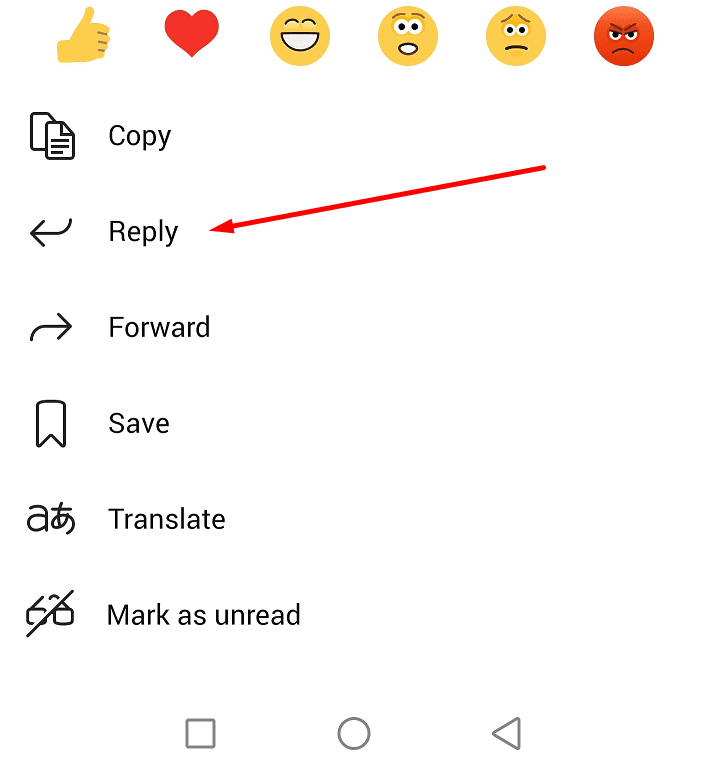
Existuje niekoľko rôznych spôsobov, ako citovať správu v Microsoft Teams. Sme si istí, že mnohí z vás denne dostanú desiatky alebo stovky správ v aplikácii Teams. Ak odpovedáte na predchádzajúcu správu, buďte konkrétni a citujte ju.
Týmto spôsobom sa vaši kolegovia nebudú musieť posúvať nahor, aby skontrolovali, aká bola počiatočná otázka alebo správa, na ktorú ste odpovedali. Čas je cenným zdrojom pre každého.